Como instalar extensões no Edge
Com a atualização de aniversário do Windows 10 foi adicionado finalmente o recurso de extensões no Microsoft Edge. Elas funcionam como no Chrome, basta instalar e utilizar, ainda não tem muitas disponíveis, mas com certeza este número irá aumentar com o tempo. Veja agora como instalar extensões no Edge pela Loja do Windows, e como desinstalar caso desista de utilizá-las.
Como instalar extensões no Edge
Instalando extensões no Edge
Abra o Edge, clique no botão de três bolinhas no canto superior direito (1) e selecione “Extensões” (2).
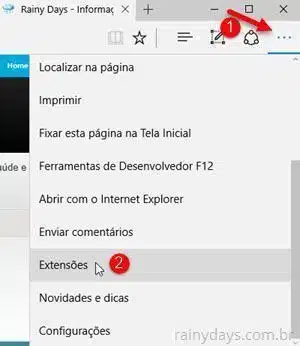
Clique no link “Baixar extensões da Loja”.
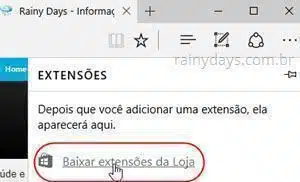
Vai abrir a Loja do Windows 10 com todas as extensões disponíveis, para instalar alguma clique nela.
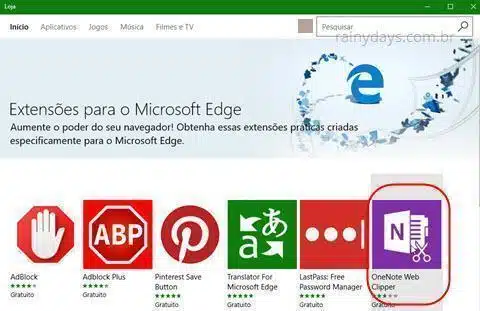
Clique no botão “Gratuito”, aguarde ele baixar e instalar. Não feche esta janela.
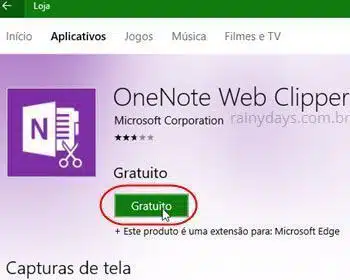
Quando terminar aparecerá uma notificação na tela e o botão mudará para “Iniciar”, clique nele.
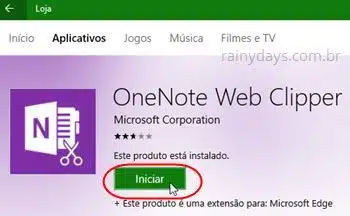
Ele vai abrir a extensão no Edge mostrando todas as permissões que ela necessita. Para ativar clique em “Ativá-la”.
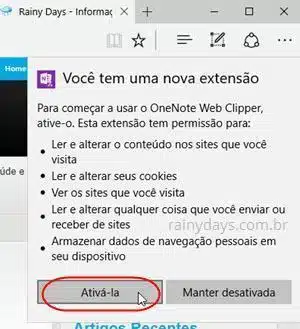
Pronto, a extensão será instalada no navegador, você poderá vê-la clicando no botão de três bolinhas no canto superior direito do Edge.
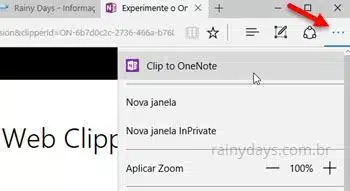
Por padrão, as extensões ficam escondidas da barra de endereços, mas você pode mostrá-las se quiser. Para isso é só clicar com o botão direito em cima da extensão e selecionar “Mostrar ao lado da barra de endereços”.
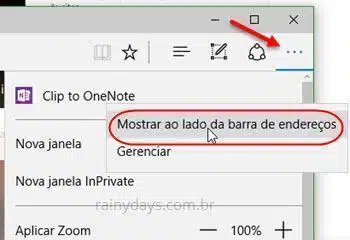
Desinstalando extensões no Edge
Caso desista de utilizar a extensão você pode removê-las rapidamente, é só clicar com o botão direito do mouse em cima da extensão e selecionar “Gerenciar”.
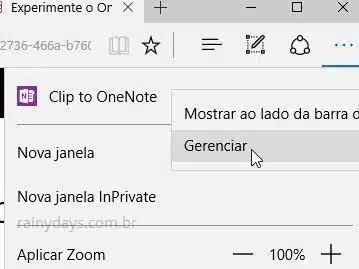
Vai abrir a janela de permissões da extensão, desça nela toda e clique em “Desinstalar”.
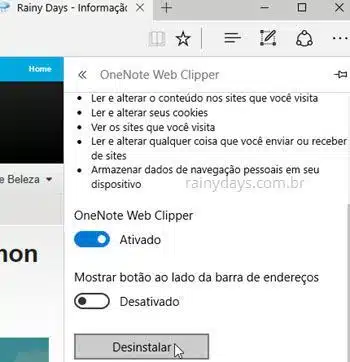
Vai abrir a janela de alerta do Windows, confirme clicando em “Ok”.

Pronto, a extensão foi removida do navegador Edge.
